Di zaman sekarang ini, tanpa disadari ternyata sudah banyak yang menggunakan hardisk bertype gpt ini. Bahkan tanpa sadar, anda adalah salah satunya.
Apa itu Hardisk Berformat GPT Dan MBR ?
Hardisk Berformat GPT merupakan Pengembangan dari Hardisk berformat MBR. Pada komputer/ laptop jaman dulu, hardisknya masih menggunakan MBR Format Partition. Karena banyaknya kekurangan dari MBR partition ini, maka dikeluarkanlah Hardisk Format GPT.
Kesulitan menggunakan hardisk berformat GPT ini adalah sewaktu melakukan install ulang pc. Masalah yang akan anda jumpai ketika menginstall ulang hardisk berformat GPT ini adalah :
1. Hardisk tidak akan dapat di format
2. menginstall harus menggunakan legacy bukan uefi
3. loading Boot tidak berbasis uefi lagi karena sudah anda ganti ke Legacy bios.
Jadi Apa Tujuan mengubah hardisk ber- format gpt ke mbr atau mbr ke gpt ?
Tujuannya yang pertama adalah, anda dapat melakukan install ulang pc seperti biasanya. Memang ini sulit dipahami kalau anda belum pernah menemukan masalah ini.
Untuk itu,kali ini bang dapot akan memberikan sedikit tips cara mengubah hardisk yang berFormat GPT menjadi Format Mbr. Akan tetapi kali ini bang dapot membagikan cara mengubah format gpt to mbr ini tanpa menyelamatkan data,Dalam arti data anda akan lost/ di format.
Untuk anda yang ingin mengubah hardisk anda yang bertype gpt ke mbr ataupun mbr ke gpt tanpa menghapus data, silahkan anda menuju blog bang dapot yang satu lagi. Namanya blog teknisi online, disana sudah saya sediakan cara mengubah hardisk gpt to mbr tanpa memformat data.
1. CONVERT HARDISK GPT TO MBR TANPA MENGGUNAKAN SOFTWARE
Yang pertama yaitu mengubah hardisk anda yang bertype Gpt ke mbr, tapi yang perlu anda ketahui disini. Bila ada data-data di hardisk anda, sebaiknya backup terlebih dahulu sebelum mencoba trik ini. Dibawah ini merupakan langkah-langkah untuk mengubah hardisk gpt to mbr.
Langkah2 mengubah GPT KE MBR :
- Pastikan hardisk anda memang format GPT
- Bagi yang belum tahu cara melihat apakah hardisk anda GPT atau MBR, silahkan lakukan cara ini .
Buka CMD/ command promt à kemudian ketikkan perintah “DISKPART” (tanpa tanda kutip)
Tunggu sebentar hingga muncul perintah Diskpartnya, dan kemudian ketikkan “List disk”
dan akan muncul Type hardisk kamu. Tanda bintang yang akan menandakan hardisk anda.
Apabila Tanda bintang tidak muncul, berarti hardisk anda bertype MBR format.
- Jika sudah anda ketahui type hardisk anda adalah GPT, selanjutnya kita akan mengubahnya ke format mbr dengan cara sebagai berikut :
1. Masuk lagi ke Command Prompt (CMD) , kemudian ketikkan “select disk0” tanpa tanda petik, lalu ENTER
[disk 0 merupakan lokasi hardisk anda, bila hardisk anda ada di disk 1 atau lainnya. Silahkan ubah perintahnya sesuai dengan lokasi hardisk anda yang berformat GPT]
2. Dilanjutkan dengan memasukkan perintah “clean” [Tujuannya untuk menghapus semua partisi yang ada di hardisk anda]
3. Masukkan kembali perintah “Select disk 0”, ketikkan perintah ” Convert GPT to MBR”
- Selesai, sekarang hardisk anda sudah bertype MBR .
2. CONVERT HARDISK MBR TO GPT TANPA MENGGUNAKAN SOFTWARE
Cara yang kedua merupakan mengubah format hardisk mbr ke gpt. Sebenarnya caranya sama dengan yang diatas, cuman yang membedakan yaitu pada saat melakukan convertnya.
Bila belum paham, baca lagi langkah demi langkah yang bang dapot sajikan dibawah ini :
- Dari CMD ketikkan perintah “diskpart “ --> select disk 0 --> Convert MBR TO GPT
- Jika tetap belum paham caranya, coba anda baca sekali lagi cara pertama diatas.
Sekian Trik cara mengubah hardisk GPT KE MBR Dan MBR KE GPT Tanpa Menggunakan software . bila ada diantara teman-teman yang mau bertanya karna kurang jelas. Silahkan Letakkan keluhan anda di kolom komentar di bawah ini.
Atas kunjugan anda blog cara bang dapot mengucapkan terimakasih.
Baca juga artikel tentang Cara mengembalikan data flashdisk/memory yang terkena Virus
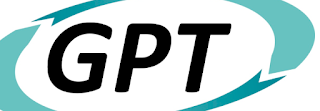

0 Response to "Mengubah Format Hardisk Gpt Ke Mbr Dan Mbr To Gpt Tanpa Software"
Post a Comment
kasih Komentar